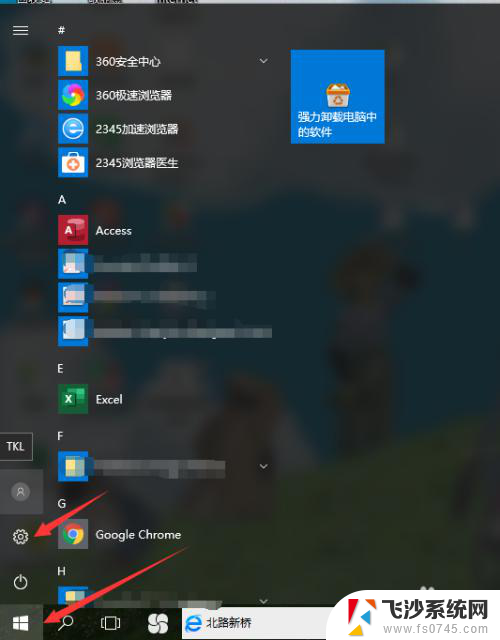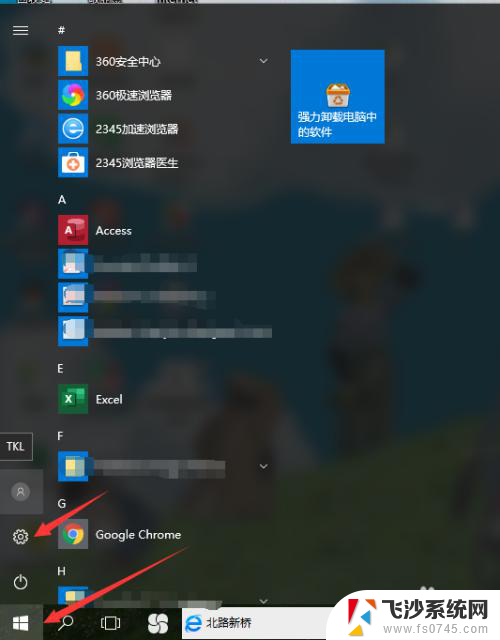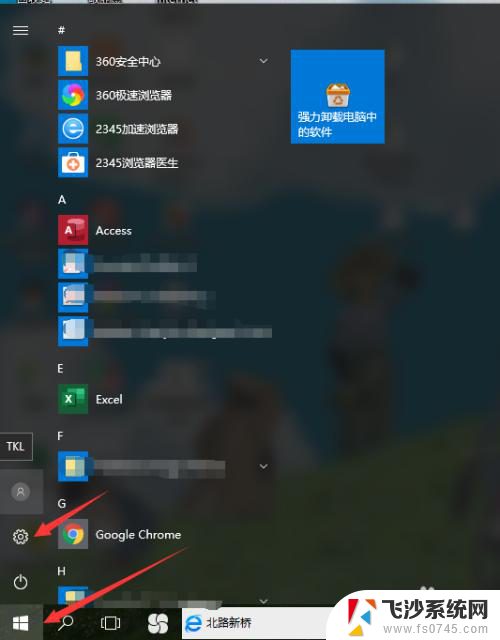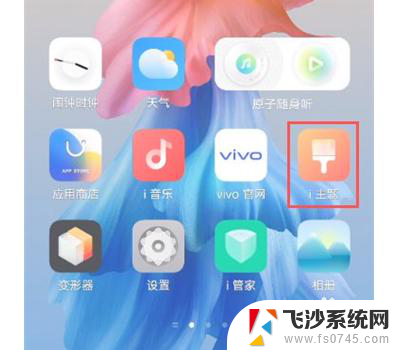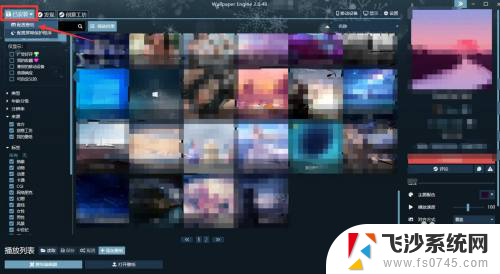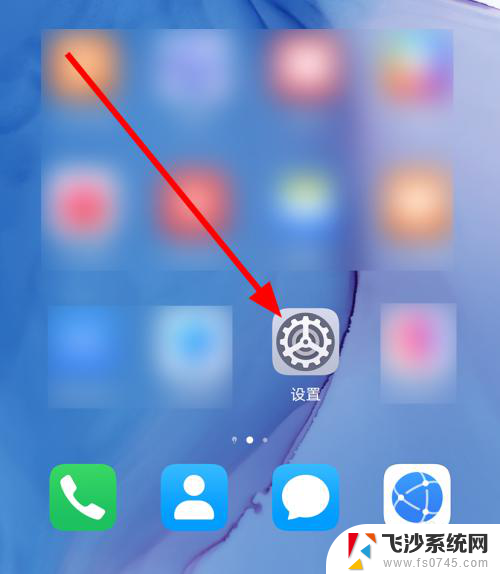台式电脑锁屏壁纸怎么关闭 电脑如何取消锁屏壁纸
更新时间:2024-02-13 16:10:35作者:xtyang
在使用台式电脑的过程中,我们经常会遇到锁屏壁纸的问题,有时候我们可能不喜欢电脑默认的锁屏壁纸,或者希望取消锁屏壁纸,直接进入桌面。如何关闭台式电脑的锁屏壁纸呢?取消锁屏壁纸又该如何操作呢?下面我们将为大家介绍一些简单的方法,帮助解决这些问题。无论你是想个性化自己的台式电脑,还是希望提高使用效率,这些方法都能帮到你。让我们一起来探索如何关闭台式电脑的锁屏壁纸,让电脑更加符合个人需求吧!
步骤如下:
1.首先需要打开电脑后,在电脑的桌面上先找到“计算机”。

2.然后双击计算机进来找到“打开控制面板”。
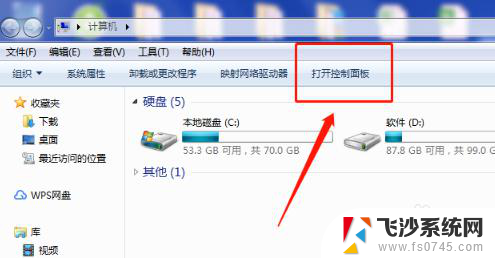
3.接着在“所有控制面板项”里面找到“个性化”。
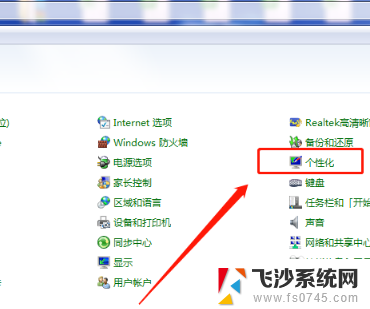
4.打开个性化找到右下角的“屏幕保护程序”。
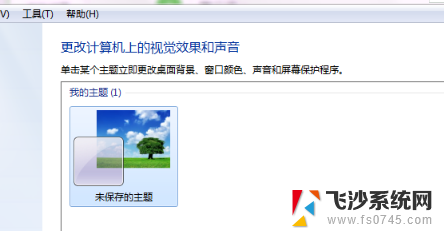
5.“在恢复时显示登录屏幕(R)的勾去掉再点”确定“即可。
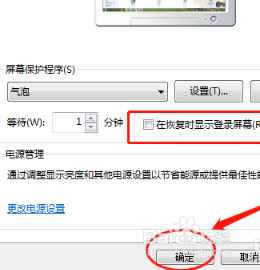
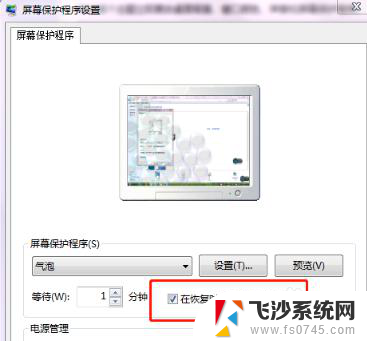
6.可以将”等待(W)的时间改成30分钟以上,这样就不会频繁的锁屏。
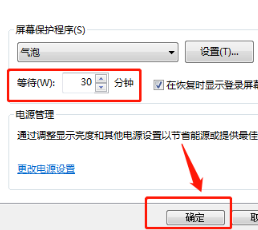
以上就是如何关闭台式电脑的锁屏壁纸的全部内容,如果您不清楚的话,可以按照小编的方法进行操作,希望对大家有所帮助。